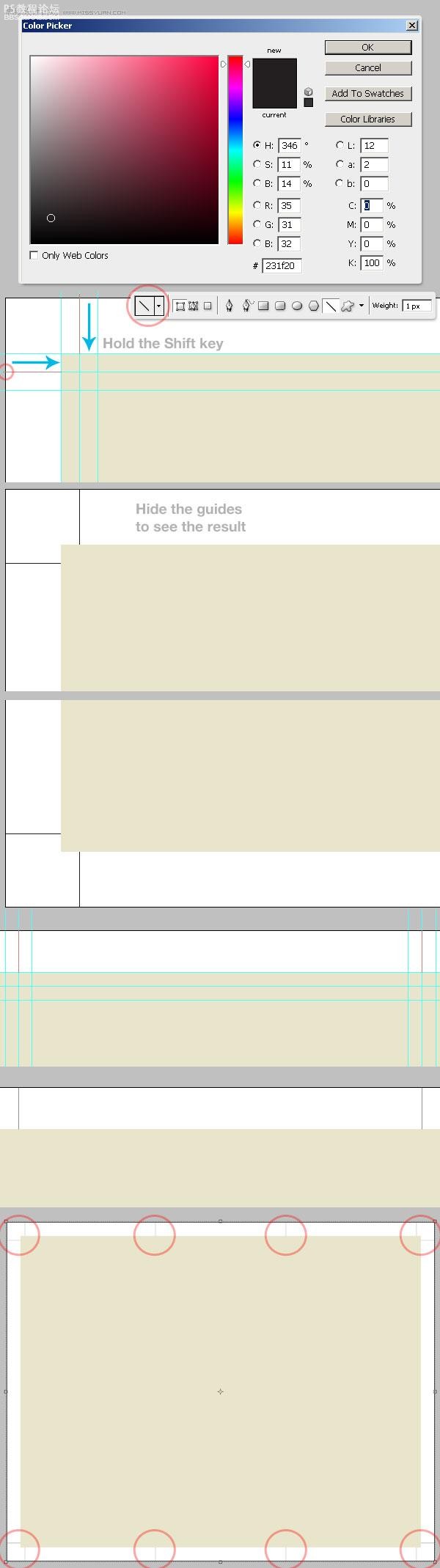
步骤12:
把所有直线组成一组,取名为“整齐的参考线”。
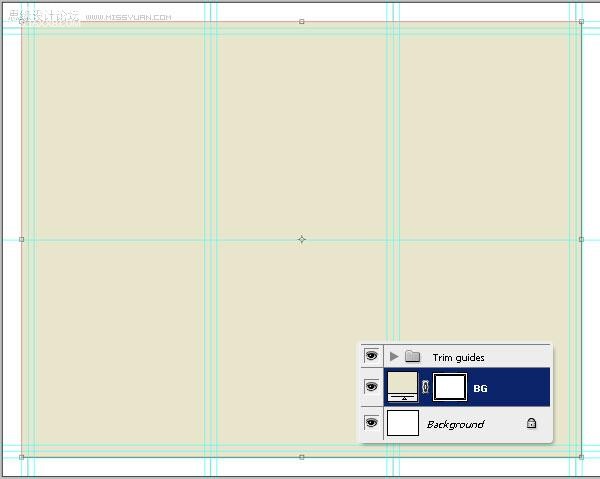
第二部分:设计
步骤13:添加背景纹理
既然我们用PS设计,当然要添加纹理喽。方便添加酷酷风格的纹理和混合图层是PS强大的功能之一。我们将使用 this image 作为背景纹理,给作品添加古典风格。
粘贴图像文件到一个新层,取名为”BG Texture”,利用移动工具(V)和自由变换选项将其放在边框里(就像前几步放置矩形那样做)。放好之后使用克隆工具来修理缺陷,如原始图片中蓝色的墨迹。最后改变纹理的混合模式为叠加,不透明度为40%。
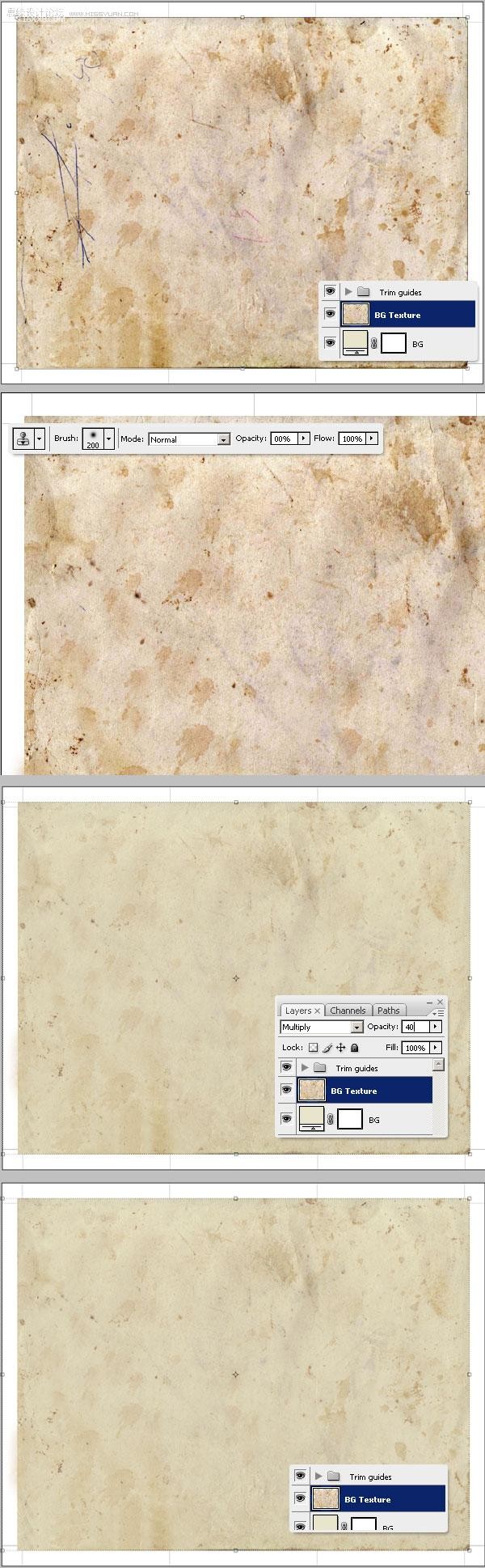
重要:改变CMYK图层的混合模式不同于RGB颜色。RGB颜色使用光亮混合图层,而CMYK模式采用墨水的比例来混合。例如正片叠底这样很受欢迎的混合模式都是在RGB颜色代码的基础上使用数学公式来实现的。结果会在颜色代码上显现出很大的不同。
下面是在RGB模式和CMYK模式下关于正片叠底混合模式的例子。虽然在青、品红、黄、红、蓝、绿色下它们几乎没有什么大的变化,但无论如何,是否有浓重的黑色取决于混合模式是在CMYK还是RGB下实现的。
编辑RGB文档这个简单的办法来解决这个复杂的混合模式的问题吧,完成它之后,转换颜色模式到CMYK上,去图像 模式 CMYK颜色,变更所有的层,但是这样不是很完美,改变模式后你可能要耗损它的饱和度和亮度。
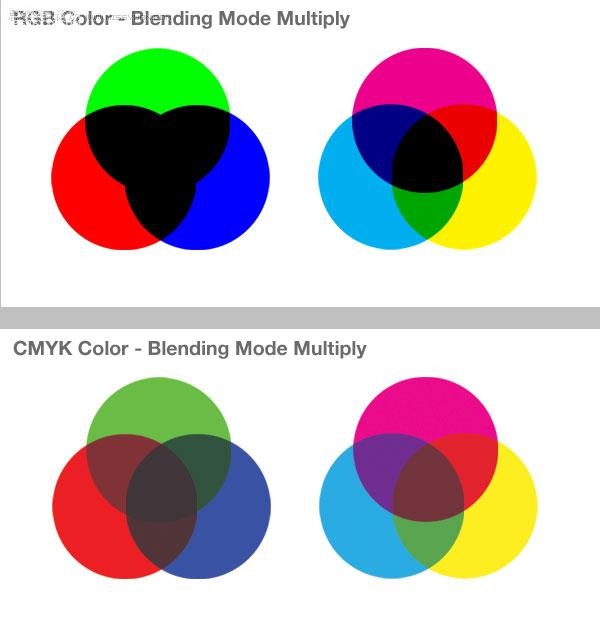
步骤14:添加长条幅
现在我们要开始设计作品本身了。基于我的草图,我会在页面中画一个长矩形。可以使用任何颜色,因为我们要增加一些图层效果使它更完美。
开始添加一个渐变叠加,使用下图的描述(深红色到红色)。你可以使用颜色选择器,用潘通色卡或直接输入值进入CMYK区域。我建议你使用后者。
添加浅红色10px的描边。
最后添加一个大的阴影效果。阴影采用CMYK模式下默认的纯黑色,这意味着C = 0%,M = 0%,Y = 0%、K = 100%。
点击OK看看效果。
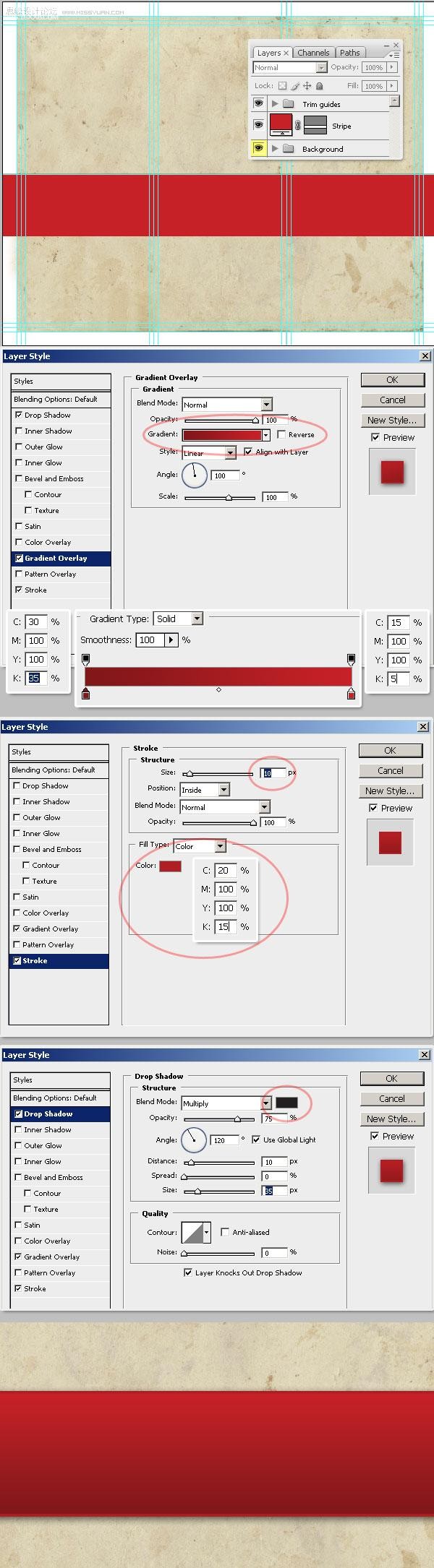
, 步骤15:创建条幅的纹理
点击 Command + A选择所有的层,在图层面板上选择”BG Texture”层,复制(Command +C)选项,粘贴到上一步”Stripe”图层上方的一个新层上,拉伸它的长度稍微变换一点纹理,命名为”Stripe Texture”。
在“Stripe”矢量蒙版的缩略图上点击Command-click,去选择 反选。然后删除多余的纹理只在条纹上留下一块。接下来,改变”Stripe Texture”的混合模式为线性加深。正如你所看到的,我们的条纹有一个很漂亮的纹理,现在合并 “Stripe”和”Stripe Texture”图层,命名为”Stripe”。

步骤16:旋转条纹
我决定不使用90°标准的垂直排列,而会创建两个15°和5°的角度变化,根据这些角度旋转对象。
首先,使用移动工具(V),选择”Stripe”文件夹。现在使用自由变换工具旋转对象-15°。你可以按住Shift键在15度的区间里增加/减少旋转角度。
设置之后,点击提交变换,把条纹放在你想要的位置。我将在条纹的底边和”主要区域”右边的参考线之间使用一个参考交叉点。也创建了一些垂直平分线。




